ppt是日常办公中比较常用的软件,如何在ppt里设置同一页幻灯片中图片播放顺序呢?具体操作如下:

文章插图
step1: 打开新建幻灯片

文章插图
step2: “插入”工具栏中点击“图片”

文章插图
step3: 插入图片完成
【怎么设置在PPT同一页中的图片按顺序播放】

文章插图
step4: 选中其中一张图片

文章插图
step5: 在工具栏中点击“动画”

文章插图
step6: "动画"工具栏任选一种形式

文章插图
step7: 选中另一张图片

文章插图
step8: 同第4步一样,在工具栏中点击“动画”

文章插图
step9: 也是在"动画"工具栏任选一种形式

文章插图
step10: 在“动画窗格”设置图片播放顺序,在同一页PPT中就可以按照顺序进行播放了

文章插图
推荐阅读
- 应该怎么正确区分玫瑰花和月季花 玫瑰和月季有什么区别
- 防止猫爬床最有效的方法推荐 怎么让猫不爬到床上
- 淘宝竞价推广怎么操作?附注意事项
- 淘宝揽收超时怎么办?要罚多少?
- 淘宝双11零点怎么抢购?有技巧吗?
- 盆栽吊兰怎么施肥
- A上面一个圈是什么符号@和?怎么输入
- 对象说我们不合适怎么挽回 女朋友说不合适怎么办
- 女生说谢谢你哦怎么回复 女生说谢谢咋幽默回复
- 说不出的压抑和心累怎么处理 心里好累好压抑好想哭怎么办